Table of Contents
Einführung
Möchten Sie das Google-Kalender-Thema ändern? Leider hat Google die Labs-Funktion in Google Kalender, die eine Möglichkeit zur Aktivierung eines benutzerdefinierten Hintergrundbildes enthält, eingestellt. Und Sie können Ihren dunklen Kalender daraus machen. Sie können das Google Kalender-Team wissen lassen, dass Sie diese Funktion für den Kalender wünschen, indem Sie Feedback an Google Kalender senden.
Was ist Google Kalender?
Google Calendar ist eine kostenlose Web- und Mobilanwendung für Zeitmanagement und Terminplanung, die von Google entwickelt wurde. Sie ermöglicht es Nutzern, Ereignisse, Termine und Erinnerungen zu erstellen und zu verwalten und Kalender mit anderen Nutzern zu teilen. Die Plattform bietet Funktionen wie E-Mail- und mobile Benachrichtigungen, Integration mit anderen Google-Diensten und die Möglichkeit, Ereignisse in mehreren Kalendern gleichzeitig anzuzeigen und zu planen.
Was sind die gesundheitlichen Vorteile?
Der dunkle Modus, auch als Nachtmodus bekannt, ist ein Anzeigemodus, der ein dunkles Farbschema verwendet, um die vom Bildschirm abgegebene Lichtmenge zu reduzieren. In Google Kalender kann die Verwendung des dunklen Modus mehrere Vorteile in Bezug auf Gesundheit und Produktivität bieten:
- Reduzierung der Augenbelastung: Der Dunkelmodus kann die Überanstrengung und Ermüdung der Augen in schwach beleuchteten Umgebungen sowie bei längerer Nutzung des Geräts verringern.
- Bessere Sichtbarkeit: Der dunkle Modus kann die Sichtbarkeit verbessern, indem er die Blendung reduziert und einen besseren Kontrast bietet, so dass der Inhalt des Bildschirms besser zu erkennen ist.
- Besserer Schlaf: Die Verwendung des Dunkelmodus kann auch zu einem besseren Schlaf beitragen, indem die Menge des vom Bildschirm ausgestrahlten blauen Lichts reduziert wird, das bekanntermaßen den natürlichen Schlaf-Wach-Zyklus stört.
Das Ändern des Google-Kalender-Themas in einen dunklen Modus kann den Nutzern helfen, die Belastung der Augen zu verringern, die Sicht zu verbessern und einen besseren Schlaf zu fördern, was zu mehr Gesundheit und Produktivität führt.
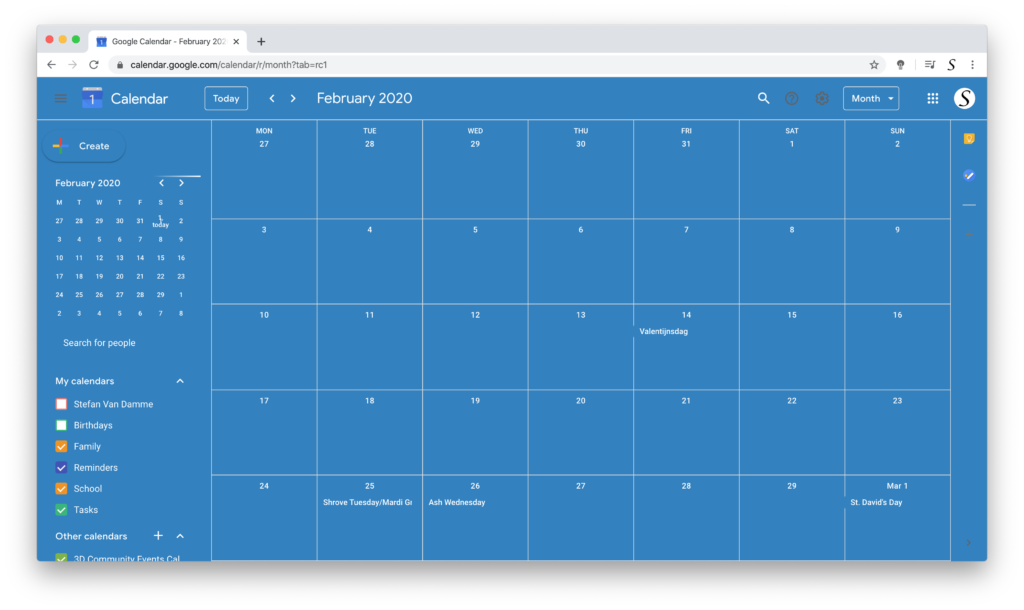
Aktivieren Sie Ihren benutzerdefinierten Kalenderhintergrund und ändern Sie das Thema meines Google-Kalenders
Sie möchten also mein Google Kalender-Thema in den dunklen Modus ändern? Aber warum warten? Wenn Sie bereits eine höchst individuelle Nachtmodus-Funktion (in der Turn Off the Lights Browser-Erweiterung) für alle Websites haben können. Und das Thema meines Google-Kalenders an Ihren persönlichen Stil anpassen. So fühlt sich Ihr Kalender lebendiger an als die solide helle Kalender-Webseite.
Folgen Sie den nachstehenden Schritten, um diese Lösung in Ihrem bevorzugten Webbrowser zu aktivieren:
- Installieren Sie die kostenlose und quelloffene Turn Off the Lights
Browser-ErweiterungPolylang-Platzhalter nicht ändern
- Wenn die Optionsseite geöffnet ist, klicken Sie auf die Registerkarte Nachtmodus
- Aktivieren Sie hier das Kontrollkästchen, um den Nachtschalter auf jeder Webseite sichtbar zu machen, oder scrollen Sie weiter nach unten, um das Kontrollkästchen zu aktivieren, das die Seite automatisch in das Nachtthema umwandelt, wenn Sie eine neue Seite öffnen
Alles kann an Ihre persönlichen Themenfarben angepasst werden und harmoniert mit all Ihren Lieblingswebsites.
Unter iOS können Sie auch die App „Turn Off the Lights for Safari“ installieren, mit der Sie den Dunkelmodus auf Ihrem kleineren Bildschirm aktivieren können. So können Sie ihn mit einem langen Druck auf die aktuelle Webseite aktivieren. Auf der Seite „Turn Off the Lights Options“ -> Registerkarte „Nachtmodus“ -> sehen Sie die Option, den Modus durch langes Drücken der Taste zu aktivieren.
YouTube-Videos
So aktivieren Sie den Google Kalender im dunklen Modus
Schlussfolgerung
Ich hoffe, das beantwortet eine Ihrer Fragen zum Thema Google Kalender:
- Kann man den Hintergrund von Google Calendar ändern?
- Gibt es einen dunklen Modus für Google Kalender?
- Verfügt der Google Kalender über einen dunklen Desktop-Modus?
- Wie kann ich das Google Kalender-Widget in ein dunkles Thema verwandeln?
- Schritte zum Aktivieren des Themas „Mein Google-Kalender ändern
- Dunkler Modus ändert das Thema meines Google-Kalenders
- Wie bekommt man den Google Kalender im dunklen Modus auf dem Desktop?
- Wie erhalte ich den dunklen Modus von Google Calendar Chrome?
Jetzt können Sie auf Kalender Thema genießen Sie wollten. Wenn Sie es nützlich finden, können Sie den Link auf Facebook oder auf Twitter teilen. So können Ihre Familie, Freunde oder Kollegen erfahren, wie man ein Thema in Google Kalender ändern kann.
FAQ
Kann man den Hintergrund von Google Calendar ändern?
In den Einstellungen von Google Calendar gibt es derzeit keine Option zur Anpassung dieses Hintergrunds. Mit Hilfe der kostenlosen Browsererweiterung Turn Off the Lights können Sie jedoch die Funktion Nachtmodus aktivieren. Mit dieser Funktion können Sie Ihren eigenen Hintergrund auswählen, auch für den Google-Kalender.
Wie kann ich meinen Google-Kalender aus dem Dunkelmodus herausholen?
Wenn Sie dieses Problem mit Ihrem Webbrowser haben. Dann ist es möglich, dass Sie ein Benutzer-Stylesheet in Ihrem Webbrowser installiert haben. Sie können das Problem lösen, indem Sie die Browsererweiterungen, die Sie verwenden, einzeln deinstallieren. Dadurch wird das Problem in Ihrem Google-Kalender gelöst, der dann in eine Dark Mode-Version umgewandelt wird. Und wenn Sie den dunklen Modus auf allen Websites anpassen möchten, können Sie die Browsererweiterung Turn Off the Lights verwenden.
Wie kann ich das Google Kalender-Widget dunkler machen?
Bei Android 10 und höher werden Widgets und der Kalender im dunklen Modus angezeigt, wenn in den Systemeinstellungen der Batterieschoner oder das dunkle Thema aktiviert sind. Wenn Sie die Funktion „Dunkler Modus“ deaktivieren, erhalten Sie wieder ein Google Kalender-Widget im hellen Modus.
Für iOS 13 und höher wird das Systemdesign Ihres iPhone und iPad verwendet. Wenn Sie die Funktion „Dunkler Modus“ auf Ihrem persönlichen Gerät deaktivieren. Dann wird das Google Kalender-Thema wieder auf das helle Google Kalender-Widget zurückgesetzt.
Did you find technical, factual or grammatical errors on the Turn Off the Lights website?
You can report a technical problem using the Turn Off the Lights online technical error feedback form.